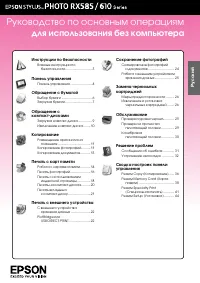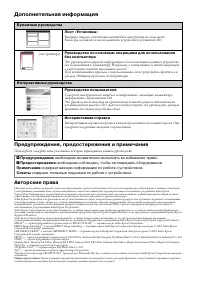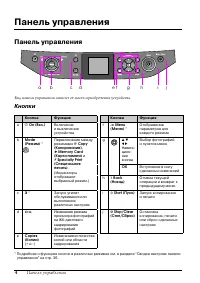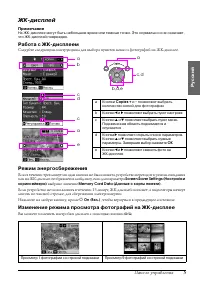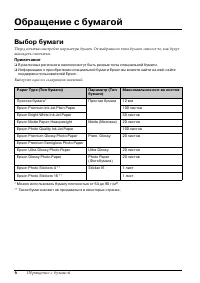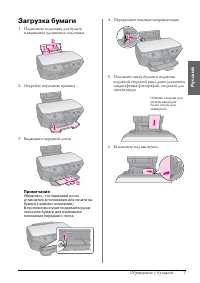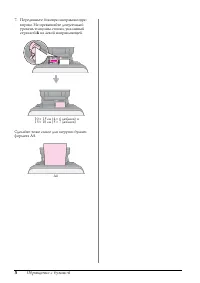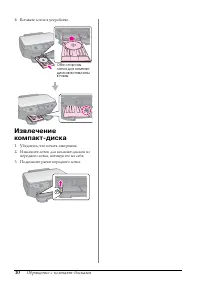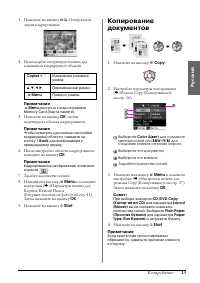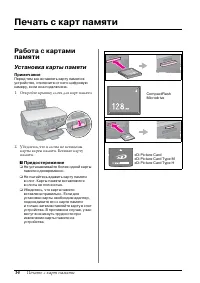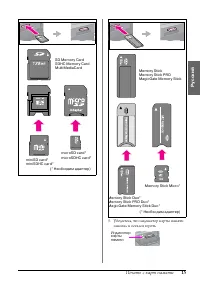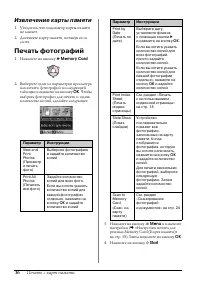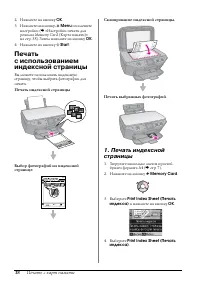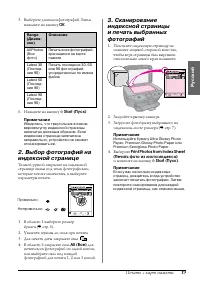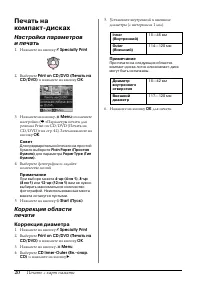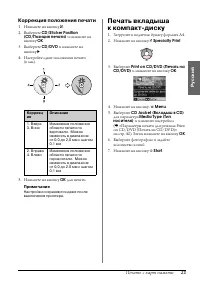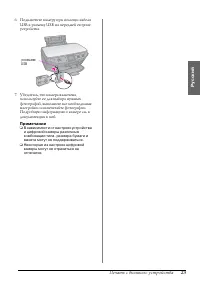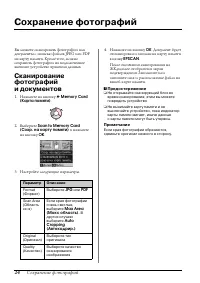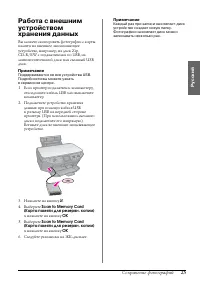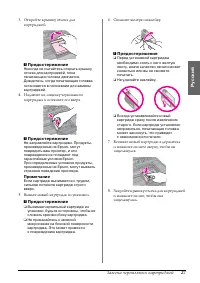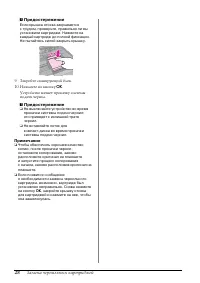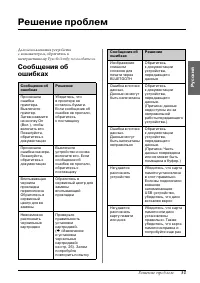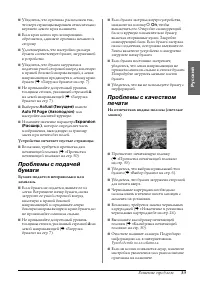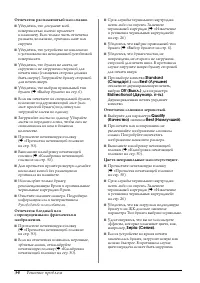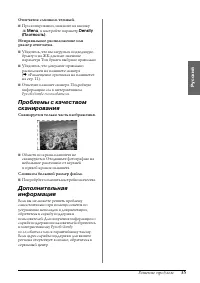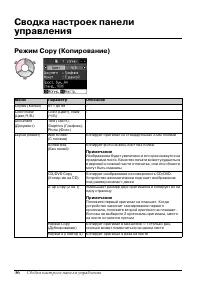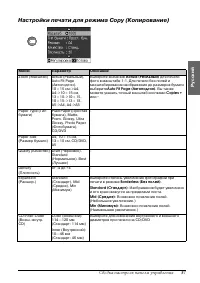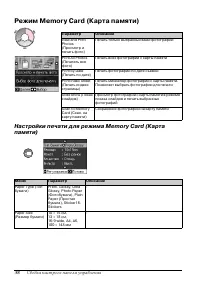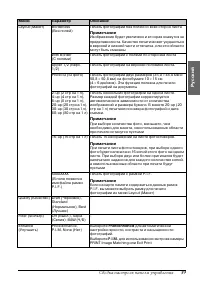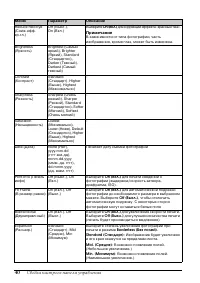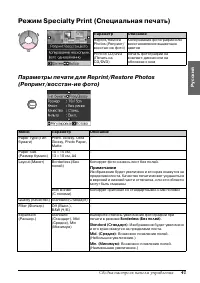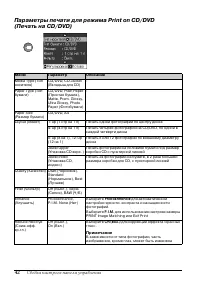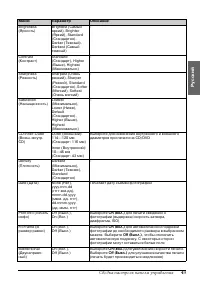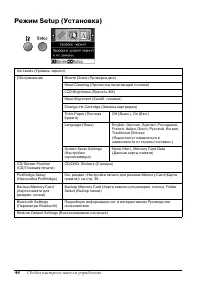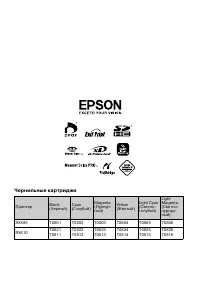МФУ Epson Stylus Photo RX585 - инструкция пользователя по применению, эксплуатации и установке на русском языке. Мы надеемся, она поможет вам решить возникшие у вас вопросы при эксплуатации техники.
Если остались вопросы, задайте их в комментариях после инструкции.
"Загружаем инструкцию", означает, что нужно подождать пока файл загрузится и можно будет его читать онлайн. Некоторые инструкции очень большие и время их появления зависит от вашей скорости интернета.
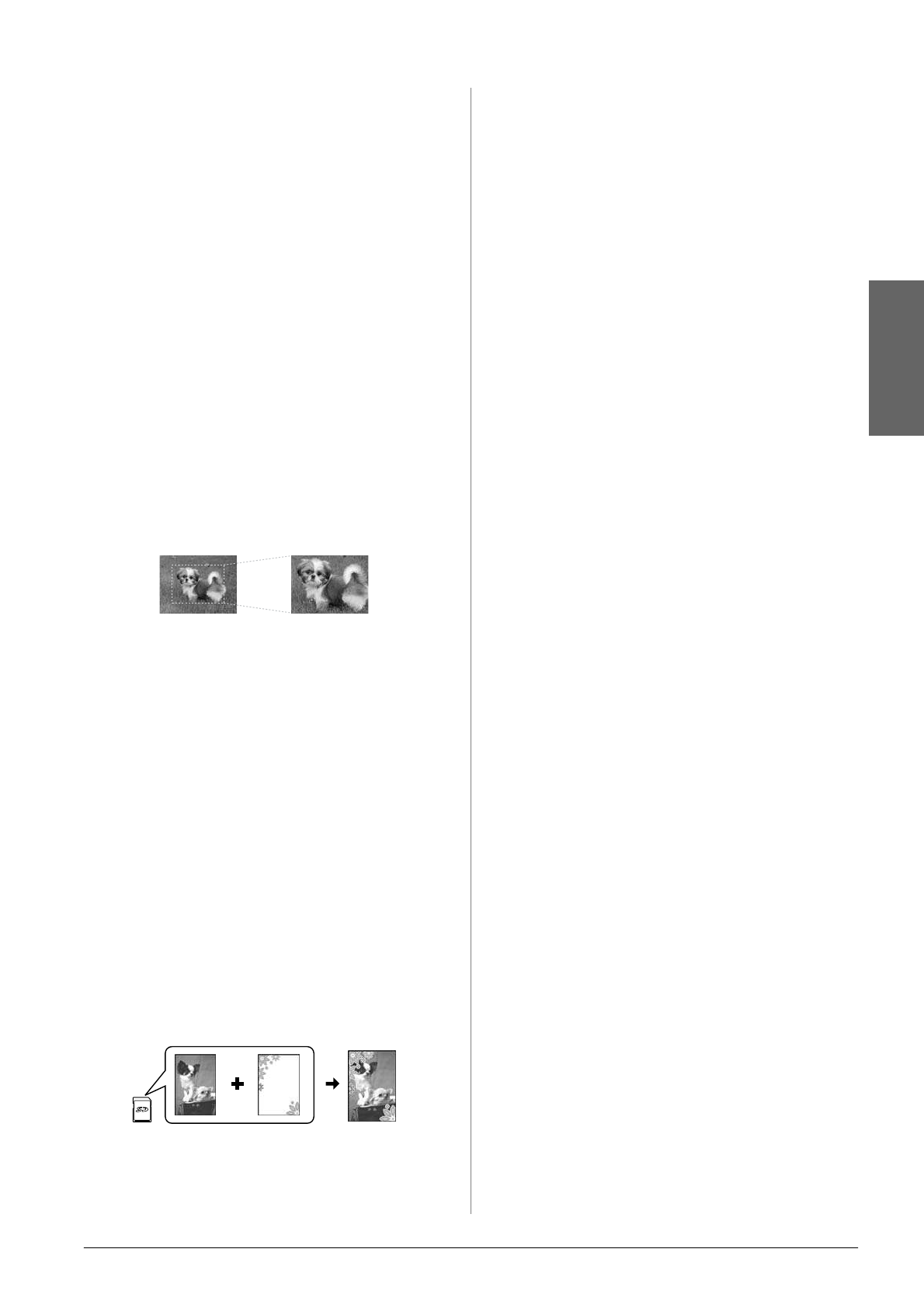
Печать с карт памяти
17
Русский
Совет:
Если изображение напечатано не по центру
фотонаклеек, вы можете откорректировать
положение печати, сделав следующее.
Примечание
Настройки сохраняются даже после
выключения принтера.
Кадрирование
и увеличение фотографии
1. Нажмите на кнопку
s
Memory Card
.
2. Выберите
View and Print Photos
(Просмотр и печать фото)
и нажмите
на кнопку
OK
.
3. Выберите фотографию для кадрирования.
4. Нажмите на кнопку
G
.
5. Обратитесь к разделу «Кадрирование и
увеличение фотографии» на стр. 12
и выполните шаги с 4 по 7.
6. Нажмите на кнопку
x
Menu
и измените
настройки (
&
режима Memory Card (Карта памяти)»
на стр. 38). Затем нажмите на кнопку
OK
.
7. Нажмите на кнопку
x
Start
.
Печать фотографий
с рамками
Ваши фотографии можно дополнить
цветными художественными рамками.
1. Выберите готовые рамки P.I.F на
компакт-диске и запишите их на карту
памяти при помощи приложения EPSON
PRINT Image Framer Tool. Подробности
см. в интерактивной справке.
Примечание
В зависимости от страны рамки P.I.F
и утилита EPSON Print Image Framer Tool,
могут быть недоступны на
компакт-диске с ПО принтера,
прилагаемом к продукту.
2. Загрузите бумагу подходящего для рамки
размера (
&
3. Вставьте карту памяти, содержащую
фотографии и рамки P.I.F. (
&
4. Для печати фотографий с уже
назначенными рамками P.I.F. нажмите на
кнопку
OK
.
Для выбора рамок P.I.F. с карты памяти,
нажмите на кнопку
y
Back
. Затем
выберите фото с помощью функции
View
and Print Photos (Просмотр и печать)
и выберите рамку P.I.F. для параметра
Layout (Макет)
(
&
5. Выберите фото и рамку P.I.F. и нажмите
на кнопку
OK
.
Примечание
❏
Снова нажмите на кнопку
OK
, чтобы
посмотреть как выглядит фотография
с рамкой.
❏
Рамка прикреплена к фотографии и вы
не можете ее поменять.
6. Задайте количество копий.
7. Нажмите на кнопку
x
Menu
и измените
настройки (
&
режима Memory Card (Карта памяти)»
на стр. 38). Затем нажмите на кнопку
OK
.
8. Нажмите на кнопку
x
Start
.
Печать с настройками
DPOF
Если камера поддерживает формат DPOF,
можно заранее выбрать фотографии
и количество копий, которые нужно
напечатать, пока карта памяти находится в
камере. Подробную информацию о камере
см. в документации к ней.
1. Вставьте карту памяти содержащую
данные DPOF (
&
1. Нажмите на кнопку
F
.
2. Выберите
CD/Sticker Position
(CD/Позиция печати)
и нажмите на
кнопку
OK
.
3. Выберите
Stickers (Стикеры)
и нажмите
на кнопку
r
.
4. Настройте сдвиг положения печати
(в мм).
5. Нажмите на кнопку
OK
. Попробуйте
напечатать еще раз.
Содержание
- 2 Дополнительная информация; Предупреждения, предостережения и примечания
- 3 Русский; Инструкции по безопасности
- 4 Панель управления; Панель управления; Кнопки; e f
- 5 Примечание; Режим энергосбережения; Изменение режима просмотра фотографий на ЖК-дисплее
- 6 Обращение с бумагой; Выбор бумаги
- 7 Загрузка бумаги
- 9 Обращение с компакт-дисками; Предостережение; Предостережение
- 11 Копирование; Совет
- 14 Печать с карт памяти; Установка карты памяти
- 16 Извлечение карты памяти; Печать фотографий
- 18 Печать индексной страницы
- 20 Коррекция диаметра
- 21 Коррекция положения печати
- 22 Печать с внешнего устройства
- 24 Сохранение фотографий
- 26 Замена чернильных картриджей; Предупреждение
- 29 Обслуживание
- 31 Решение проблем
- 32 Проблемы установки
- 33 Устройство печатает пустые страницы.
- 34 Отпечаток расплывчатый или смазан.; Отпечаток слишком зернистый.; Цвета неправильные или отсутствуют.
- 35 Отпечаток слишком темный.; Сканируется только часть изображения.
- 36 Сводка настроек панели управления
- 37 Настройки печати для режима Copy (Копирование)
- 41 Режим Specialty Print (Специальная печать)
- 45 Чернильные картриджи